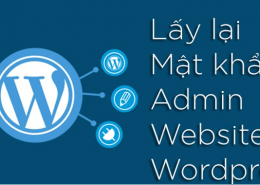Hướng Dẫn Lấy Lại Mật Khẩu Quản Trị Website WordPress SecureWeb Hosting
Trong quá trình sử dụng website sẽ có nhiều nguyên nhân khiến bạn quên mật khẩu đăng nhập website WordPress hoặc vì một ai đó đã thay đổi mật khẩu quản trị website của bạn và cách reset password qua email cũng không hoạt động.
Nếu bạn đang là người quản trị website WordPress nên biết cách lấy lại mật khẩu quản trị website của mình. Sau đây chúng tôi sẽ hướng dẫn cho bạn lấy lại mật khẩu quản trị website WordPress một cách đơn giản và nhanh chóng.
Nội dung chính:
- Bước 1: Đăng nhập Công cụ quản trị Hosting
- Bước 2: Truy cập phpMyAdmin
- Bước 3: Xác định bảng chứa dữ liệu Users
- Bước 4: Đổi mật khẩu tài khoản quản trị website
Bước 1: Đăng nhập Công cụ quản trị Hosting
Nếu bạn đang sử dụng dịch vụ SecureWeb Hosting tại TENTEN bạn có thể truy cập công cụ quản trị Hosting bằng thông tin tài khoản quản trị Failover mà TENTEN đã gửi cho bạn khi đăng ký thành công dịch vụ hoặc đơn giản hơn là đăng nhập tự động từ ID.TENTEN.VN mà không cần thông tin đăng nhập cPanel.
Bước 2: Truy cập phpMyAdmin
Sau khi đăng nhập vào cPanel của SecureWeb Hosting bạn click vào Mũi Tên Login trong mục MysqlManager như hình bên dưới.
Lưu ý: Phải xác định tên database chính của website mà bạn cần lấy lại mật khẩu quản trị.
Cách xác định tên database, bạn có thể kiểm tra trong trong file wp-config.php tại dòng:
define(‘DB_NAME’, ‘tenmifgg_db’); với tenmifgg_db là tên database.

Bước 3: Xác định bảng chứa dữ liệu Users
Bạn click vào table có chữ users sau tiến tố, ví dụ ảnh bên dưới bảng có tên là wp_users (wp_ là tiền tố của table).
Bước 4: Đổi mật khẩu tài khoản quản trị website
Bạn click vào edit để bắt đầu thay đồi mật khẩu cho tài khoản, thông tin thường tài khoản quản trị là admin (tùy thuộc vào quản trị website trước đó là cài đặt).
Tại đây, bạn lưu ý tại dòng user_pass, cột Function phải chọn là MD5, và Value là mật khẩu cần thay đổi, ở đậy tôi để mật khẩu cần thay đổi là 123@456Aa.
Sau đó bạn click vào nút “Go“.
Trên đây là hướng dẫn lấy lại mật khẩu quản trị website WordPress bằng công cụ phpMyAdmin trên cPanel của sản phẩm SecureWeb Hosting tại TENTEN.
Chúc các bạn thao tác thành công
Nguồn: https://tenten.vn/help/huong-dan-lay-lai-mat-khau-quan-tri-website-wordpress-secureweb-hosting/
 Đăng nhập bằng Google
Đăng nhập bằng Google